กล่องจดหมายซึ่งเป็นไคลเอ็นต์อีเมลใหม่สำหรับ iPhone ได้เปิดตัวและใช้แนวทางใหม่ในการจัดการกล่องขาเข้าของคุณ กล่องจดหมายต้องการให้คุณใช้วิธีป้ายกำกับแบบดั้งเดิมที่ผู้ใช้ Gmail ใช้งานได้ทุกที่ ตาม Mailbox คุณควรจะงีบหลับและเลื่อนอีเมลใน Inbox ของคุณเพื่อดำเนินการกับมันในภายหลัง วิธีการใหม่ใช้เวลาเขียนโปรแกรมสมองของคุณใหม่ แต่เป็นวิธีที่ผู้ใช้บางคนจะพบว่าเหมาะสำหรับพวกเขามากขึ้น
เข้าแถว!
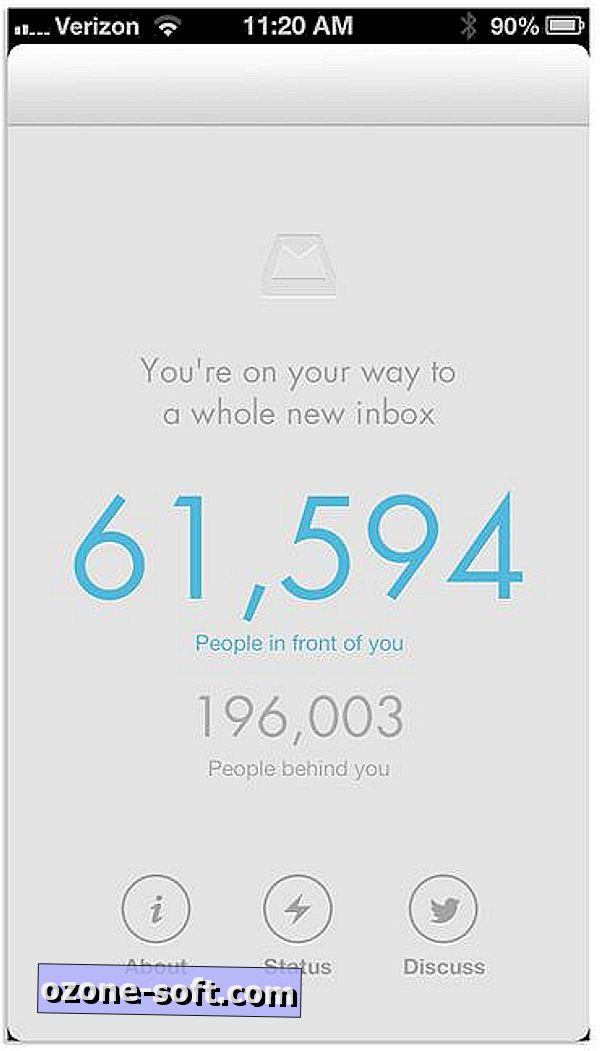
หากคุณสงสัยว่าจะต้องใช้เวลานานเท่าไหร่ในการเข้าถึง Cult of Mac ได้ทำการคำนวณทางคณิตศาสตร์ให้คุณแล้ว โปรดทราบว่าตัวเลขเหล่านี้เป็นเพียงการประมาณการและเวลาจริงที่คุณต้องรอจะมีความแตกต่างกันเล็กน้อย
หากคุณสมัครใช้งานการจองก่อนเปิดตัวและทำมันหายไปให้ทำตามคำแนะนำที่นี่เพื่อรับมันคืน
ดาวน์โหลดกล่องจดหมายจาก App Store เพื่อรับสิทธิ์การจองแม้ว่าคุณจะไม่แน่ใจว่าคุณจะใช้แอปนี้หรือไม่ก็ตาม ฟรีและคุณอาจเริ่มกระบวนการรอในขณะที่คุณตัดสินใจ
บอกลาป้ายกำกับ
ตามที่ระบุไว้ก่อนหน้านี้เมื่อใช้กล่องจดหมายบน iPhone ของคุณคุณจะไม่พบป้ายกำกับ Gmail ใด ๆ แต่คุณจะพบว่าคุณสามารถทำเครื่องหมายอีเมลสำหรับการกระทำในภายหลัง สิ่งสำคัญในการทำบัญชี Gmail ของคุณคือการสร้างชุดป้ายกำกับใหม่ภายใต้ป้ายกำกับ "[กล่องจดหมาย]" ย้ายข้อความไปยังป้ายกำกับและออกจากกล่องจดหมายเข้าของคุณ เมื่อคุณกวาดนิ้วสั้น ๆ จากขวาไปซ้ายบนอีเมลแล้วเลือกเวลาที่คุณต้องการได้รับการเตือนข้อความจะถูกย้ายไปที่ป้ายกำกับในภายหลัง อีเมลจะย้ายกลับไปที่กล่องขาเข้าของคุณและการแจ้งเตือนจะปรากฏบน iPhone ของคุณเมื่อเวลาที่กำหนดหมดอายุ หากคุณใช้ Gmail บนเว็บหรือไคลเอนต์อีเมลบนแพลตฟอร์มอื่นคุณจะเห็นอีเมลปรากฏขึ้นอีกครั้งในกล่องจดหมายเข้าของคุณเป็นรายการติดดาว
เพื่อช่วยในการขาดป้ายกำกับคุณสามารถเพิ่มอีเมลในรายการส่วนบุคคล โดยทั่วไปรายการเหล่านี้จะมีป้ายกำกับอีกชุดหนึ่งซ้อนอยู่ใต้ป้ายกำกับกล่องจดหมายหลักเพื่อช่วยคุณในการจัดการอีเมลของคุณ
เคล็ดลับด่วน ๆ
ในการจัดการอีเมลของคุณคุณจะต้องเรียนรู้ท่าทางที่ใช้โดยกล่องจดหมาย ในครั้งแรกที่คุณเปิดแอปคุณจะต้องผ่านการฝึกสอนเพื่ออธิบายท่าทางพื้นฐานสำหรับการเก็บถาวรการลบการกำหนดตารางเวลาและการเพิ่มอีเมลในรายการ
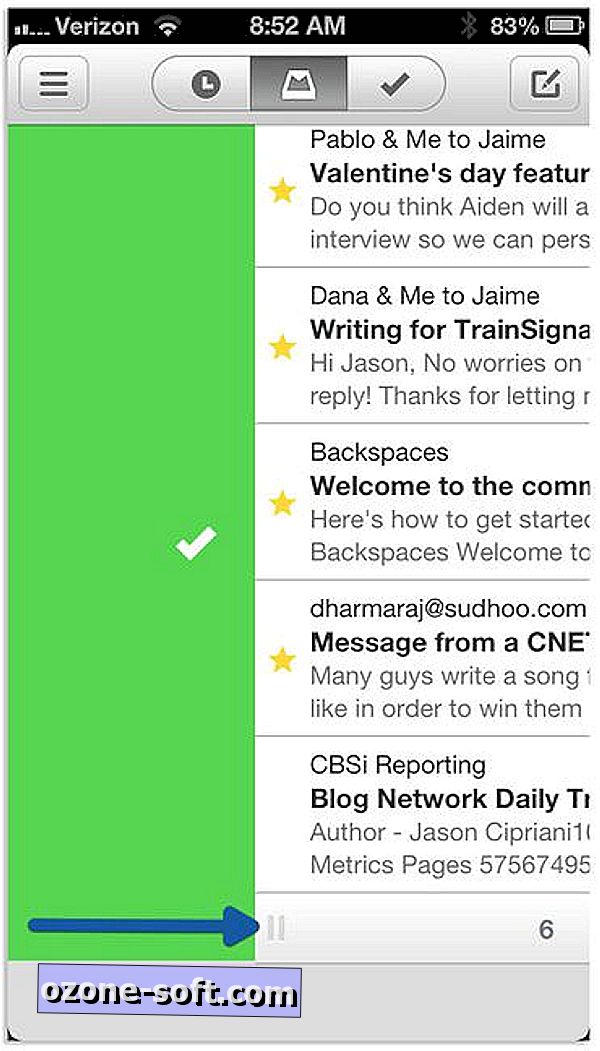
สิ่งที่คุณไม่เห็นในบทช่วยสอนคือการย้ายรายชื่ออีเมลที่ยาวเหยียดในคราวเดียว หากต้องการทำเช่นนั้นให้เลื่อนไปที่ด้านล่างของข้อความแล้วแตะและลากที่มุมของแถบด้านล่าง การทำเช่นนั้นจะย้ายทุกข้อความในกล่องจดหมายเข้าของคุณด้วยการปัดอย่างรวดเร็วเพียงครั้งเดียว ไม่ว่าจะเป็นการเก็บถาวรรายการลบหรือปิดเสียงเตือนชั่วคราวในภายหลัง
หากต้องการเรียงลำดับข้อความใหม่ในกล่องขาเข้าของคุณคุณสามารถแตะค้างไว้ที่ข้อความใดก็ได้และข้อความจะเริ่มลอย เลื่อนขึ้นหรือลงในรายการเพื่อจัดลำดับความสำคัญกล่องจดหมายของคุณ
คุณสามารถตั้งค่าเวลาเลื่อนซ้ำได้ในการตั้งค่า> เลื่อนซ้ำ กำหนดเวลาเริ่มต้นวันทำงานของคุณเวลาเริ่มต้นวันหยุดสุดสัปดาห์และระยะเวลาในการเลื่อนข้อความสำหรับตัวเลือกเลื่อน "ภายหลังวันนี้"
ศูนย์กล่องจดหมาย
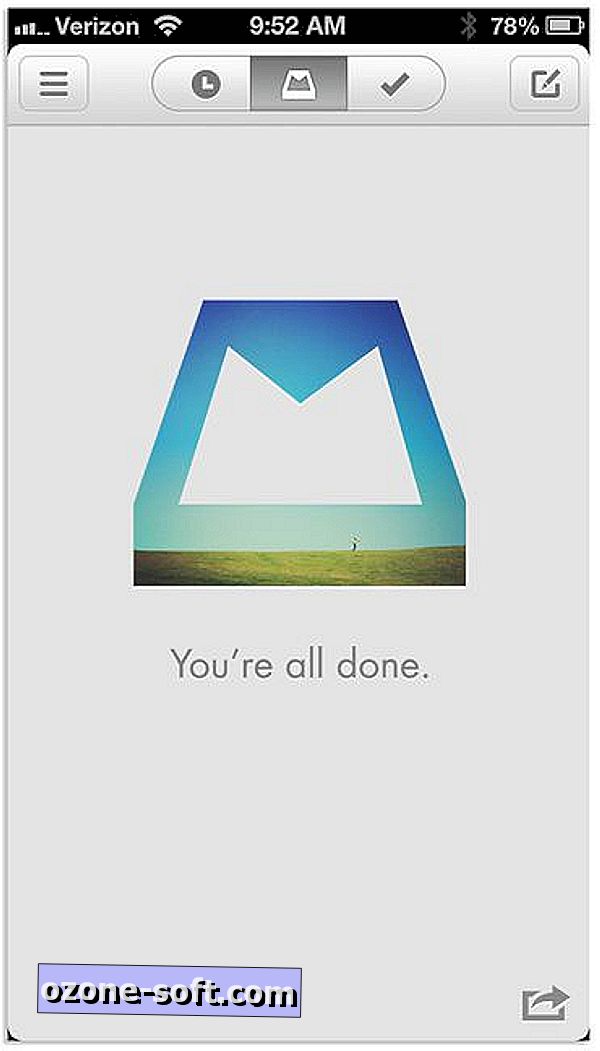
เมื่อคุณบรรลุ Inbox Zero ในกล่องจดหมายคุณจะได้รับการต้อนรับด้วยไอคอนกล่องจดหมายที่เต็มไปด้วยรูปภาพ ภาพเปลี่ยนไปทุกวันและถูกดึงจาก Instagram แตะที่ไอคอนเพื่อดูภาพเต็มหรือแตะที่ปุ่มแชร์เพื่อดูรูปภาพใน Instagram
มีอีกมากมายที่จะค้นพบในกล่องจดหมายฉันแน่ใจ หากคุณอยู่ในและใช้กล่องจดหมายอยู่แล้วฟีเจอร์เดียวที่ฉันหลงเหลืออยู่ที่คุณหลงรักคืออะไร?









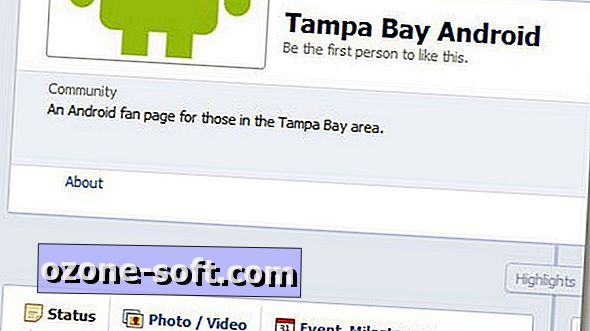




แสดงความคิดเห็นของคุณ